Toen mijn oude pc (die een paar jaar geleden een high-end gaming-pc was, trouwens) plotseling 20 fps begon te vertonen in een Master Elo gerangschikt spel, werd ik gek.
Uiteindelijk verloor ik het spel, maar ik heb geleerd hoe je het probleem van het hebben van lage FPS in League of Legends kunt oplossen, ondanks het spelen van het spel op een goede high-end pc.
Hier is wat je moet weten.
Veel verschillende factoren kunnen een lage framesnelheid of FPS veroorzaken in League of Legends.
De meest voorkomende redenen waarom nieuwe en goede pc -systemen lage FPS in LOL weergeven, zijn dat de grafische kaart niet daadwerkelijk is bijgewerkt/in gebruik, of dat je corrupte spelbestanden hebt.
Het bijwerken van uw stuurprogramma's en het repareren van het spel kan het probleem oplossen.
Ik weet dat dit allemaal generiek en saai klinkt, maar geloof me, het is de moeite waard om te doen. En maak je geen zorgen, ik loop je stap voor stap om ervoor te zorgen dat je alles doet wat je moet doen om de lage FPS-nummers in LOL op je goede high-end pc te repareren.
Laten we beginnen!
Hoe repareer ik de lage FPS op goede high-end pc in LOL?
1. Update uw grafische kaartstuurprogramma
Ten eerste moeten we ervoor zorgen dat uw grafische kaart up -to -date is. Oudere versies en verouderde grafische kaartstuurprogramma's kunnen allerlei problemen veroorzaken in videogames, met name FPS -druppels.
Voornamelijk hebt u twee manieren om uw grafische kaartstuurprogramma bij te werken. U kunt gaan met de eerste methode op elke pc. Maar als je een GeForce -grafische kaart gebruikt, is het beter om met de tweede te gaan.
Lees ook: hoe kan ik de tutorial opnieuw afspelen en overslaan in LOL?
Gebruik apparaatbeheerder
Als u nog nooit apparaatbeheer hebt gebruikt, klikt u eenvoudig op de knop Start en typt u Device Manager. Wanneer het nieuwe venster wordt geopend, selecteert u de optie Display Adapters . Hier kunt u uw grafische kaart zien.
Klik vervolgens met de rechtermuisknop op uw grafische kaart en kies ervoor om het stuurprogramma bij te werken . Het systeem zal u vragen om te beslissen of u het handmatig of automatisch wilt bijwerken. Ik raad aan om automatisch te kiezen, omdat het minder een drukte is. Zodra het klaar is, sluit u eenvoudig het venster en start u uw pc opnieuw.
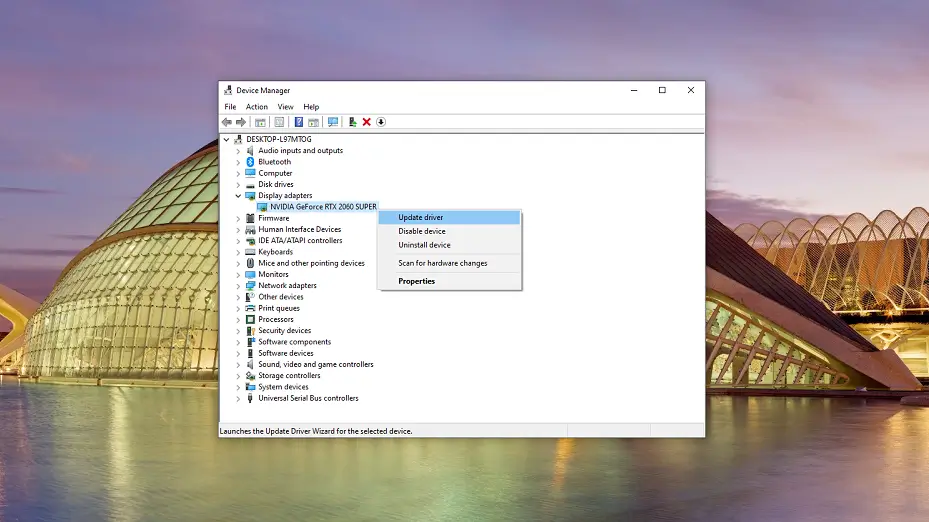
Gebruik GeForce -ervaring
GeForce Experience is een software die u kunt gebruiken om de prestaties van uw grafische kaart te verbeteren. Helaas zijn alleen de NVIDIA -grafische kaarten compatibel ermee, dus u kunt er geen toegang toe hebben als u AMD of iets anders gebruikt.
Maar als u GeForce -ervaring gebruikt, klikt u eenvoudig op het tabblad Drivers , naast Home in de linkerbovenhoek. Als uw grafische kaartstuurprogramma niet up -to -date is, geeft het programma een grote melding en een grote downloadknop weer. Hier kunt u snel uw nieuwste stuurprogramma downloaden en installeren.
Het updaten van uw grafische kaart Driver garandeert niet dat u de lage FPS op een goede pc in LOL -probleem oplost. Maar het is de eerste stap die je moet zetten om het op te lossen.
Lees ook: hoe screenshot in League of Legends?
2. Controleer of uw grafische kaart in gebruik is
Als het bijwerken van uw stuurprogramma's het probleem niet voor u heeft opgelost, kan dit zijn omdat uw pc uw grafische kaart niet gebruikt om League of Legends uit te voeren .
Wat bedoel ik hiermee?
Welnu, de meeste Intel -processors die er zijn, komen met een geïntegreerde grafische kaart. En als uw CPU Intel is, is de kans groot dat u ook een geïntegreerde grafische kaart hebt. Deze zijn vooral gebruikelijk in laptops , maar ze zijn ook niet vaak op pc's.
De geïntegreerde grafische kaarten zijn erg basic, zwak en kunnen niet te veel werk aan. Je kunt ze gebruiken voor alledaagse dingen zoals door mappen gaan of op internet zoeken, maar niet veel anders. Hun doel is om u uw pc of laptop te laten gebruiken wanneer uw reguliere grafische kaart stopt met werken.
Ik herinner me dat de grafische kaart op mijn oude laptop eindelijk stierf, ik kon zelfs geen 15 fps in LOL krijgen. En de laptop zou automatisch worden uitgeschakeld na een minuut of twee spelen.
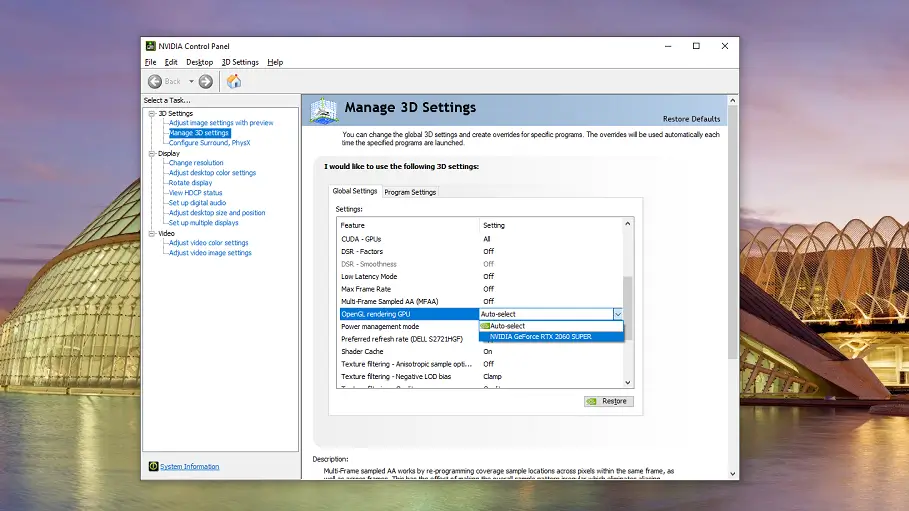
Maar als je een goede pc gebruikt en je nog steeds lage FPS hebt in LOL, is de kans groot dat je misschien niet eens je reguliere grafische kaart gebruikt. En uw pc is ingesteld om in plaats daarvan de geïntegreerde te gebruiken.
Om dit op te lossen, opent u uw NVIDIA-bedieningspaneel door met de rechtermuisknop op uw bureaublad te klikken en te selecteren. Klik in het nieuwe venster op 3D -instellingen beheren .
Blader vervolgens naar beneden in de lijst met instellingen en zoek de opengl -weergave GPU One. Zorg er hier voor dat uw grafische kaart is geselecteerd. Als je meer twee of meer hebt, kies dan gewoon degene die je wilt gebruiken voor League of Legends. Druk vervolgens op Toepassen en je bent klaar.
Je wilt niet dat deze instelling op automatisch selecteren is! En als u niet opgeeft welke grafische kaart u wilt gebruiken, kan uw pc de geïntegreerde kiezen.
Lees ook: hoe krijg ik kisten in League of Legends op de snelste manier?
3. Repareer de League of Legends volledig en de klant
Als geen van de oplossingen uw lage FPS in LOL heeft opgelost op een goed pc -probleem, moet u het spel en de client volledig repareren. Zoals ik hierboven al zei, heb je misschien een of veel corrupte bestanden die je lage FPS veroorzaken .
Corrupte bestanden zijn beschadigde bestanden die niet correct werken. Een bestand kan op een aantal verschillende manieren beschadigd raken, dus dat kunnen we niet echt beheersen. Maar als we het spel repareren, worden alle bestanden opnieuw geïnstalleerd en zijn er geen corrupte in uw systeem.
Dus, hoe repareer je League of Legends? Hier zijn alle stappen:
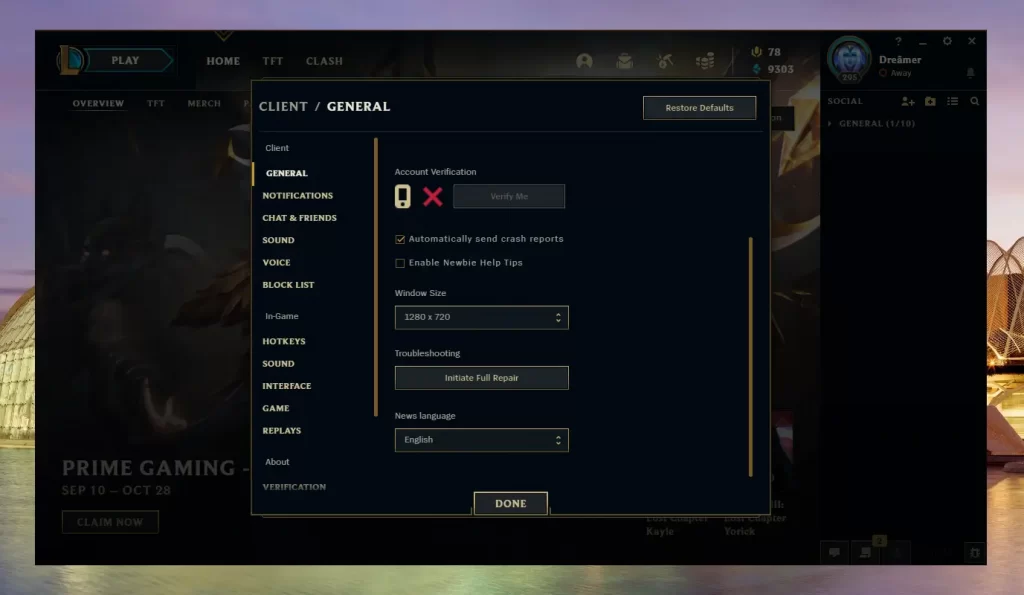
- Log in op de League of Legends -client met uw gebruikersnaam en wachtwoord.
- Klik op de knop Instellingen in de rechterbovenhoek van het clientvenster.
- Selecteer de algemene instellingen in de lijst links.
- Scroll naar beneden en kies Volledige reparatie initiëren.
- Klik op ja om het ermee eens te zijn.
Zodra u het volledige reparatieproces heeft gestart, zal de klant zelf alles doen. Het zal de bestanden automatisch verwijderen en zelf opnieuw installeren. Het proces duurt 20 tot 60 minuten, afhankelijk van uw CPU en uw internet.
Wanneer de reparatie is voltooid, raad ik u ten zeerste aan uw pc opnieuw te starten, gewoon om uw systeem te vernieuwen.
Maar als de reparatie uw lage FPS niet op een goede pc oplost in LOL -probleem, dan heeft u misschien andere problemen in handen.
Lees ook: hoe krijg je RP- en RP -cadeaubonnen in League of Legends?
4. Controleer of uw pc verwarmingsproblemen heeft
Verwarming is een van de grootste problemen voor alle gaming -pc's en alle gamers. Hoe zwaarder het spel is, hoe moeilijker het is dat je pc wordt uitgevoerd. En hoe moeilijker het spel is om te draaien, hoe eerder je pc begint op te warmen en te vertragen, wat resulteert in lage FPS.
League of Legends is absoluut geen zware wedstrijd. Maar het kan zeker enkele verwarmingsproblemen veroorzaken, vooral als je meer dan een paar uur speelt.
Dus, wat kunt u hier doen?
Gelukkig kunt u gemakkelijk ontdekken of uw pc verwarmingsproblemen heeft of niet. Raak gewoon uw computerbehuizing of uw laptop aan om te controleren of deze hot is. Het is normaal dat een systeem warm is tijdens het door. Maar als de hitte echt hoog is, is uw grafische kaart absoluut oververhit.
Dus, hoe repareer je dit?

Het eerste wat u hier kunt doen, is uw pc afsluiten. De warmte zal verdwijnen zodra uw pc niet in gebruik is.
Ten tweede moet je je fans en dierenartsen schoonmaken van stof, vuil en haren. Wanneer uw computer verstopt is, is het moeilijk voor uw fans en ventilatieopeningen om voldoende luchtstroom te genereren en deze koel te houden. Dus open je computer en maak alles schoon met een zacht en droog weefsel (papieren handdoek). U kunt ook uw stofzuiger gebruiken om het stof te zuigen voordat u zelfs de computerkast opent.
Als je League of Legends op een laptop speelt, kun je ook een externe laptop -koeler kopen. Dit zijn slechts plastic of metalen kussens die u onder uw laptop plaatst en verbindt ze met een USB -poort. En ze hebben fans die direct de processor- en grafische kaart van uw laptop zullen afkoelen.
ID stelt zeker voor dat je een laptop -cooler koopt met fans die direct onder je grafische kaart zou gaan. Zoek naar laptop -koelers met grote en krachtige fans of zoveel mogelijk fans.
Lees ook: hoe rapporteer ik spelers in League of Legends?
5. Ruim uw register op
Alles wat u op uw pc doet, is belangrijk. Telkens wanneer u bijvoorbeeld een app toevoegt of iets nieuws installeert, brengt dit wijzigingen aan in uw systeem. Dit omvat ook League of Legends en alle andere games die je op je pc hebt.
Onnodigde bestanden kunnen alles echt vertragen en ervoor zorgen dat u lage FPS heeft, zelfs als u een high-end pc hebt. Het verwijderen van ze moet dus ook een van uw prioriteiten zijn.
Als u uw register nooit hebt schoongemaakt, stelt ID voor dat u er software voor gebruikt. En de meest populaire is Ccleaner . CCleaner is software die zeer eenvoudig te gebruiken is en kan uw pc -prestaties verbeteren. Het doet veel verschillende dingen, waaronder het schoonmaken van uw register. Het zal alle onnodige bestanden kwijtraken en uw pc over het algemeen sneller maken.
Maar als je je systeem niet graag verstopt met meer externe programma's, kun je je register zelf schoonmaken. Hier is hoe je dit moet doen in Windows 10.
- Open deze pc.
- Klik met de rechtermuisknop op C- of D -register en selecteer Eigenschappen.
- Klik op DISC -opruiming.
- Selecteer alle bestanden om te worden verwijderd, behalve downloads (optioneel).
- Druk op OK en wacht tot het proces is voltooid.
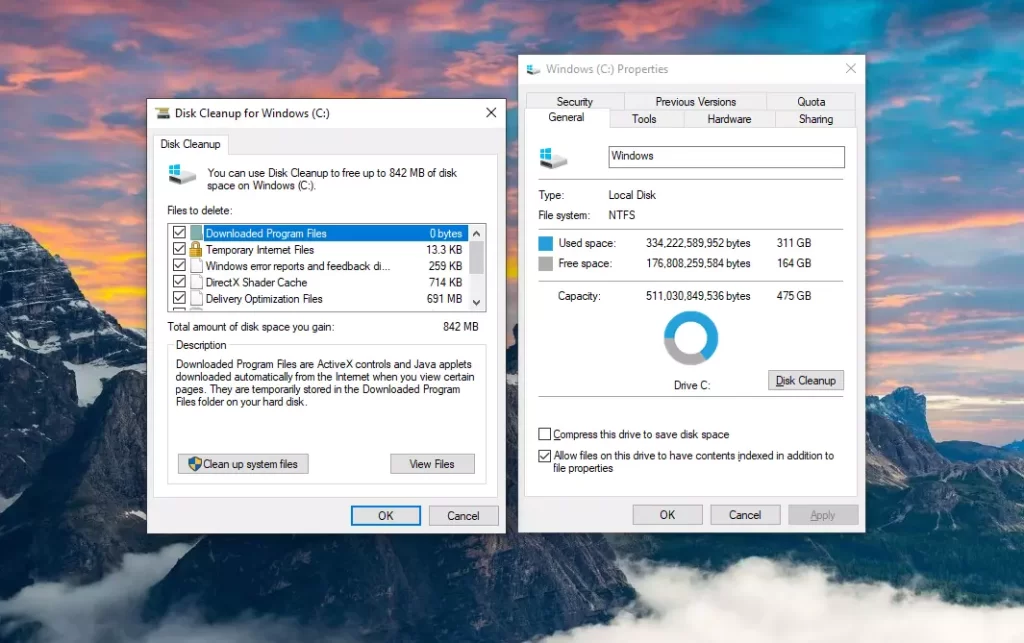
Er zijn veel verschillende methoden om het register op uw pc schoon te maken naast deze twee. Hier is een YouTube -gids als je verdere hulp nodig hebt bij het opruimen van je register.
6. Verwijder alle onnodige programma's
Zoals ik hierboven al zei, vertraagt alles wat u op uw pc installeert. En het wordt altijd aanbevolen voor u verwijdert en verwijdert alle programma's en games die u niet echt gebruikt.
Als je echt een high-end pc hebt in LOL met tonnen SSD-geheugen, hoef je dit niet te doen. Maar hoe lager uw specificaties zijn, hoe belangrijker het is om een schoon systeem te hebben.
Het verwijderen en verwijderen van programma's en games is een fluitje van een cent in Windows 10. Open je bedieningspaneel en selecteer een programma verwijderen. Zoek vervolgens op de lijst naar programma's en games die je niet echt gebruikt. Als je ze vindt, klik je gewoon op Uninstall .
Zodra u klaar bent, kunt u ook naar de directory van de programma's gaan en elk bestand verwijderen dat daar kan worden achtergelaten om ervoor te zorgen dat de verwijdering schoon is.
Lees ook: Hoe koop ik XP -gebruik Boost in League of Legends?
Beste instellingen voor hoge FPS in League of Legends
Als je al het andere hebt gedaan om de lage FPS in League of Legends naast de instellingen te repareren, is dit het moment om dit te doen. De game -instellingen bepalen hoe soepel je spel tenslotte zal werken. Dus, wat zijn de beste instellingen voor het spelen van League of Legends op hoge FPS?
Hier zal ik u 3 instellingsopties presenteren die zijn geoptimaliseerd voor 3 soorten pc's.
Houd er rekening mee dat de focus hier is om de FPS alleen te vergroten, wat ook de kwaliteit van de afbeeldingen van de games kan verlagen.
Low -end pc - beste instellingen voor hoge FPS in lol
| Type instelling | Ingesteld op |
| Oplossing | Resolutie volgen |
| Raam modus | Venster of volledig scherm |
| Grafische afbeeldingen | Aangepast |
| Karakterkwaliteit | Laag |
| Omgevingskwaliteit | Laag of medium |
| Effectenkwaliteit | Laag |
| Schaduwen | Uit |
| Karakter inkt | Uit |
| Frame rate | Ongetast |
| Anti-aliasing | Uit |
| Verticale synchronisatie | Uit |
Hier zijn enkele van mijn aanbevelingen als u een gloednieuwe pc wilt kopen of uw bestaande pc wilt upgraden voor League of Legends tijdens een krap budget. Deze geven je misschien geen optimale ervaring, maar ze zullen LOL soepel en met relatief hoge FPS lopen.
Lees ook: League of Legends Challenges Titels Guide
Mid -range pc - de beste instellingen voor hoge FPS in lol
| Type instelling | Ingesteld op |
| Oplossing | Resolutie volgen |
| Raam modus | Volledig scherm |
| Grafische afbeeldingen | Aangepast |
| Karakterkwaliteit | Medium |
| Omgevingskwaliteit | Laag of medium |
| Effectenkwaliteit | Laag of medium |
| Schaduwen | Uit |
| Karakter inkt | Uit |
| Frame rate | Ongetast |
| Anti-aliasing | Uit |
| Verticale synchronisatie | Uit |
Als u niet met een krap budget bent en u wat geld te besteden heeft, beveelt ID u aan deze gloednieuwe pc's en onderdelen voor het upgraden van uw bestaande pc. Deze geven je een super soepele ervaring en runnen League of Legends met hoge FPS en zonder een probleem.
High -end pc - beste instellingen voor hoge FPS in lol
| Type instelling | Ingesteld op |
| Oplossing | Resolutie volgen |
| Raam modus | Volledig scherm |
| Grafische afbeeldingen | Aangepast |
| Karakterkwaliteit | Hoog |
| Omgevingskwaliteit | Medium |
| Effectenkwaliteit | Medium |
| Schaduwen | Uit |
| Karakter inkt | Uit |
| Frame rate | Ongetast |
| Anti-aliasing | Uit |
| Verticale synchronisatie | Uit |
En dit zijn mijn aanbeveling voor mensen die hun bestaande pc's willen kopen of upgraden naar de high-end. Deze pc's en onderdelen geven je de Ultimate League of Legends -ervaring zonder FPS -druppels voor de komende jaren.
Wat te doen als je de lage FPS in LOL niet kunt repareren?
Is dit alles wat je kunt doen om het FPS -probleem in LOL op te lossen?
Natuurlijk niet! Er zijn zelfs tientallen verschillende dingen die je kunt proberen.
U kunt bijvoorbeeld uw systeem scannen en kijken of er een virus is dat storingen veroorzaakt. U kunt ook defragmentatie gebruiken of zelfs de video -instellingen van League of Legends instellen op Low . Deze lost het probleem echter niet specifiek op als u het op een relatief goede pc hebt.
Ik raad je nog steeds aan om elke optie een kans te geven, gewoon om er zeker van te zijn dat je alles hebt gedaan wat je kunt. En als u het probleem nog steeds niet kunt oplossen, is het misschien tijd om na te denken over een nieuwe pc. Of op zijn minst een nieuwe grafische kaart.
Om u te helpen dingen van hier te achterhalen, heb ik een eenvoudige grafiek van het minimum en aanbevolen specificaties samengesteld die u moet hebben om LOL te kunnen uitvoeren. Controleer of uw systeem overeenkomt met de specificaties!
Minimale en aanbevolen systeemvereisten voor League of Legends in 2025
| Minimale specificaties voor LOL in 2025 | Aanbevolen specificaties voor LOL in 2025 |
| CPU: 2GHz -processor | CPU: 3GHz -processor of beter |
| RAM: 2 GB | RAM: 4 GB |
| Ruimte: 14 GB ruimte beschikbaar op uw harde schijf | Ruimte: 14 GB ruimte beschikbaar op uw harde schijf |
| GPU: Shader Version 2.0 Capable Video Card | GPU: Nvidia GeForce 8800 of AMD Radeon HD 5670 of beter |
| OS: Windows 7, Windows 8, Windows 10 | OS: Windows 7, Windows 8, Windows 10, Windows 11 |
| Schermresolutie: tot 19801200 | Schermresolutie: tot 19801200 |
Als u een oudere versie van Windows op uw pc uitvoert, is de kans groot dat u deze niet hoeft te wijzigen. Hetzelfde geldt voor uw schermresolutie. Maar als uw CPU of GPU lager is dan het minimum of de aanbevolen vereisten, worden FPS -druppels verwacht.
Lees ook: hoe te kijken naar oude verlopen herhalingen in League of Legends?
Andere gerelateerde vragen
LOL CPU of GPU -intensief?
League of Legends is meer CPU -intensief dan GPU. Dit is het geval voor alle andere MOBA- en RTS -spellen. Als u een high-end CPU hebt, zal uw pc League of Legends soepel lopen, zelfs met een niet-zo-dure GPU.
Beperkt 60Hz beperken FPS in LOL?
Het spelen van League of Legends op 60Hz beperkt FPS. Zelfs als de framesnelheidsinstelling is ingesteld op niet -gecompteerd en de game wordt uitgevoerd op 200 fps, kan uw 60Hz -monitor ze niet weergeven. U kunt VSYNC inschakelen om uw FPS op 60 te vergrendelen als u wilt. En als je meer dan 60 fps in LOL wilt zien, is een 144Hz -monitor een must.
Wat is de beste FPS voor League of Legends?
Hoe hoger het FPS -nummer in League of Legends is, hoe beter. En alles boven 120 FPS is een groot aantal voor LOL. Maar dit betekent ook dat u absoluut een 144Hz -monitor (of beter) moet hebben en uw framesnelheden niet worden ingezet. Je kunt daar zeker overheen, maar het is niet nodig. De beste gameplay in LOL kan worden bereikt met 120 FPS.
Lees ook: hoe iemand geld kan verdienen met League of Legends - 8 methoden
Conclusie
Als je er net achter bent gekomen dat je pc niet meer als goed wordt beschouwd, weet ik hoe je je voelt. En ik kan geen andere advies bedenken dan overwegen om een nieuwe gaming -pc te kopen die voldoet aan de Standards 2025 League of Legends.
Aan de andere kant, als je slechts één of alle methoden hebt geprobeerd die ik hierboven heb uitgelegd en je oplossing heb gevonden, ben ik blij om te helpen! De lage FPS en een goede pc in LOL zijn niet zo'n veel voorkomend probleem, maar het gebeurt nog steeds met velen van ons.
Spring nu in een spel en bezit!
Voor meer info, bezoek de officiële reactie van rellen op lage FPS -probleemoplossing in League of Legends.

